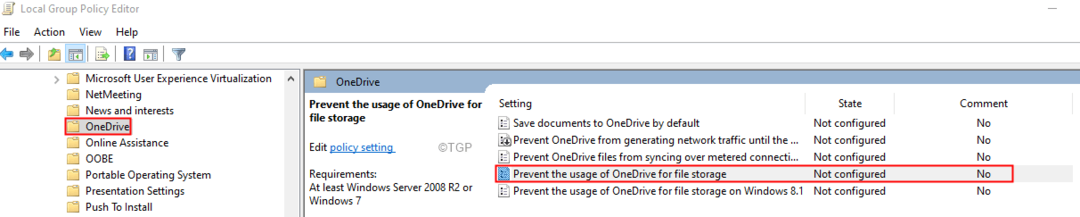- The OneDrive je poln obvestilo se lahko prikaže, če nimate dovolj prostora in morate izbrisati nekaj datotek ali povečati prostor.
- Ko imate na voljo dovolj prostora za shranjevanje, to Napako lahko odpravite tako, da prekinete povezavo z računom.
- Če aplikacija trdi, da ni dovolj prostora za shranjevanje datotek, čeprav jih je dovolj, jo preprosto znova namestite.
- Če želite odpraviti napako OneDrive, lahko poskusite spremeniti začetno mapo za sinhronizacijo.

Ta programska oprema bo popravila pogoste napake računalnika, vas zaščitila pred izgubo datotek, zlonamerno programsko opremo, okvaro strojne opreme in optimizirala vaš računalnik za največjo zmogljivost. Zdaj odpravite težave z računalnikom in odstranite viruse v treh preprostih korakih:
- Prenesite orodje za popravilo računalnika Restoro ki je priložen patentiranim tehnologijam (patent na voljo tukaj).
- Kliknite Zaženite optično branje najti težave s sistemom Windows, ki bi lahko povzročale težave z računalnikom.
- Kliknite Popravi vse za odpravljanje težav, ki vplivajo na varnost in delovanje vašega računalnika
- Restoro je prenesel 0 bralci ta mesec.
Rešitev v oblaku Microsoft OneDrive obstaja že nekaj časa in ima velik del tržnega deleža.
Z uvedbo Windows 10, se je prebil tako z brezplačno različico kot z različico Bussines. Vendar pa je imel namizni odjemalec pravilen delež težav, odkar je bil predstavljen.
Ena pogosta napaka je OneDrive popolno obvestilo, ki se pogosto pojavlja. Ali moramo reči, da gre za lažni alarm in da je dovolj prostega prostora?
V ta namen smo zagotovili nekaj rešitev, ki bi vam morale biti prav. Če se ta napaka pojavlja redno, jo preverite.
Kako lahko popravim napako OneDrive s popolno napako v sistemu Windows 10?
1. Prekinite povezavo s svojim računom
- Z desno miškino tipko klikniteOneDrive v območju za obvestila in odpriteNastavitve.
- Izberiteračun zavihek.
- Kliknite naPrekinite povezavo s tem računalnikom .

-
Prijavite se s svojim poverilnice.
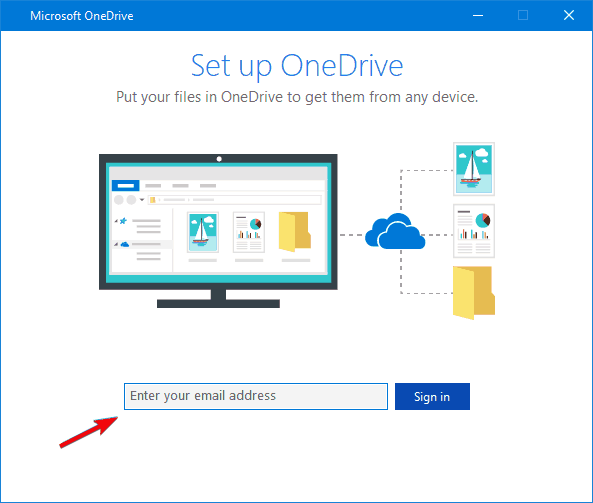
- Izberite lokacijo Mapa OneDrive.
Prvi očiten korak je poskusiti prekiniti povezavo računa s trenutno napravo in ga znova povezati. S tem bi lahko odpravili občasne napake.
Ker smo prepričani, da imate res veliko prostega prostora in se napaka vedno pojavlja, obstaja verjetnost, da bo preprosto prekinjevanje opravilo opravilo.
2. Spremenite mapo za sinhronizacijo v računalniku
- V območju za obvestila z desno miškino tipko kliknite OneDrive ikono in odprite Nastavitve.
- Pod račun kliknite zavihek Prekinite povezavo s tem računalnikom .

- Vpiši se s svojimi poverilnicami.
- Izberite drugo mesto za lokalno mapo OneDrive in datoteke, ki jih želite sinhronizirati. Če je datotek veliko, lahko sinhronizacija traja nekaj časa, odvisno od njihove velikosti in pasovne širine.
Drug možen razlog za to napako je resnično pomanjkanje prostora. Samo ne prostora, o katerem vas obvesti poziv za napako. Prepričajte se, da imate na particiji dovolj prostora za sinhronizirane datoteke.
Če vam primanjkuje prostega prostora, sinhronizirajte datoteke in izbrišite tiste, ki jih ne potrebujete za takojšnjo uporabo. Do njih lahko dostopate pozneje prek brskalnik kakorkoli.
Če je ena particija polna, lahko mapo OneDrive prenesete na sekundarno particijo. Za izvedbo te naloge sledite zgornjim korakom.
To bi vas moralo razbremeniti napake in imeli boste več prostora za upravljanje podatkov. Če je težava nenehna, nadaljujte s seznamom.
3. Ponastavite OneDrive
- Pritisnite Tipka Windows + R. da odprete povišano ukazno vrstico Zaženi.
- V ukazno vrstico prilepite ali vnesite naslednjo vrstico in pritisnite Enter:
- % localappdata% \ Microsoft \ OneDrive \ onedrive.exe / reset
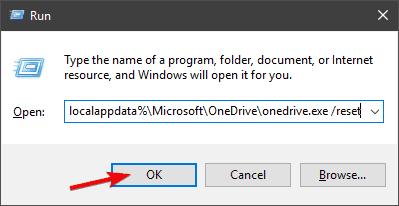
- % localappdata% \ Microsoft \ OneDrive \ onedrive.exe / reset
- Z desno miškino tipko kliknite OneDrive v območju za obvestila v opravilni vrstici in odprite Nastavitve.
- Prijavite se znova.
Zaženite sistemsko skeniranje, da odkrijete morebitne napake

Prenesite Restoro
Orodje za popravilo računalnika

Kliknite Zaženite optično branje najti težave s sistemom Windows.

Kliknite Popravi vse odpraviti težave s patentiranimi tehnologijami.
Zaženite optično branje računalnika z orodjem za popravilo Restoro in poiščite napake, ki povzročajo varnostne težave in upočasnitve. Po končanem skeniranju bo postopek popravljanja poškodovane datoteke zamenjal s svežimi datotekami in komponentami sistema Windows.
Poleg ponovne namestitve OneDrive (kar je mogoče, saj lahko uporabniki danes odstranijo OneDrive, kar prej ni bilo tako), lahko ponastavite njegove nastavitve.
V ta namen obstaja posebna izvedljiva datoteka, ki je skrita v mapi AppData. Ko ga zaženete, mora osvežiti namestitev OneDrive.
Mape v skupni rabi OneDrive se ne sinhronizirajo? Ne skrbite, v tem izčrpnem priročniku imamo prave rešitve za vas!
4. Znova namestite OneDrive
- Pritisnite Tipka Windows + I, da odprete nastavitve.
- Odprto Aplikacije.
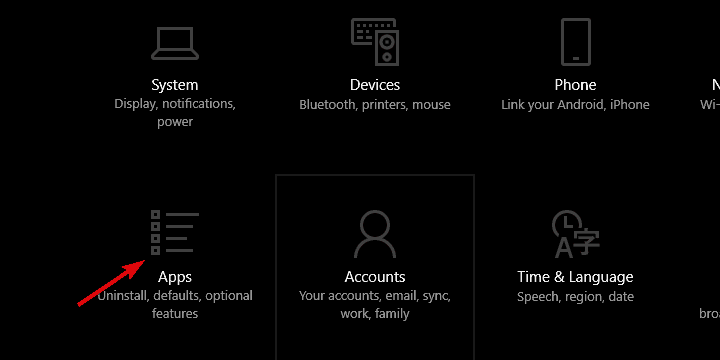
- Izberite Aplikacije in funkcije v levem podoknu.
- V iskalno vrstico vnesite Ena in razširiti OneDrive.
- Odstranite OneDrive.
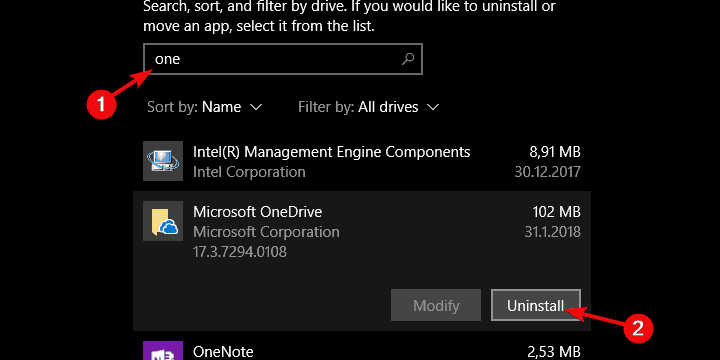
- Zdaj sledite tej poti:
C: \ Uporabniki \: Vaše uporabniško ime: \AppData \ Local \ Microsoft \ OneDriveUpdate
- DvoklikniteOneDriveSetup.exe mapa in zaženite namestitveni program.
- Po končani namestitvi se prijavite in poiščite spremembe.
Če zgoraj omenjeni predlog koraka ne uspe, je v skrajnem primeru ponovna namestitev. OneDrive vam ni treba znova naložiti, saj so njegove namestitvene datoteke vedno shranjene v vašem sistemu.
Ponovna namestitev OneDrive vam bo dala nov začetek od začetka, zato ga boste morali znova nastaviti.
Če imate težave z OneDrive, si lahko omislite tudi drugo rešitev v oblaku za shranjevanje podatkov. To orodje vam ponuja prilagodljivo varnostno kopiranje vseh pomembnih dokumentov in map.
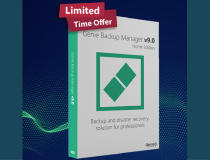
Genie Backup Manager
Znebite se napak OneDrive, tako da uporabite eno najboljših rešitev za varnostno kopiranje vseh pomembnih podatkov.
5. Zaenkrat namesto namiznega odjemalca uporabite brskalnik
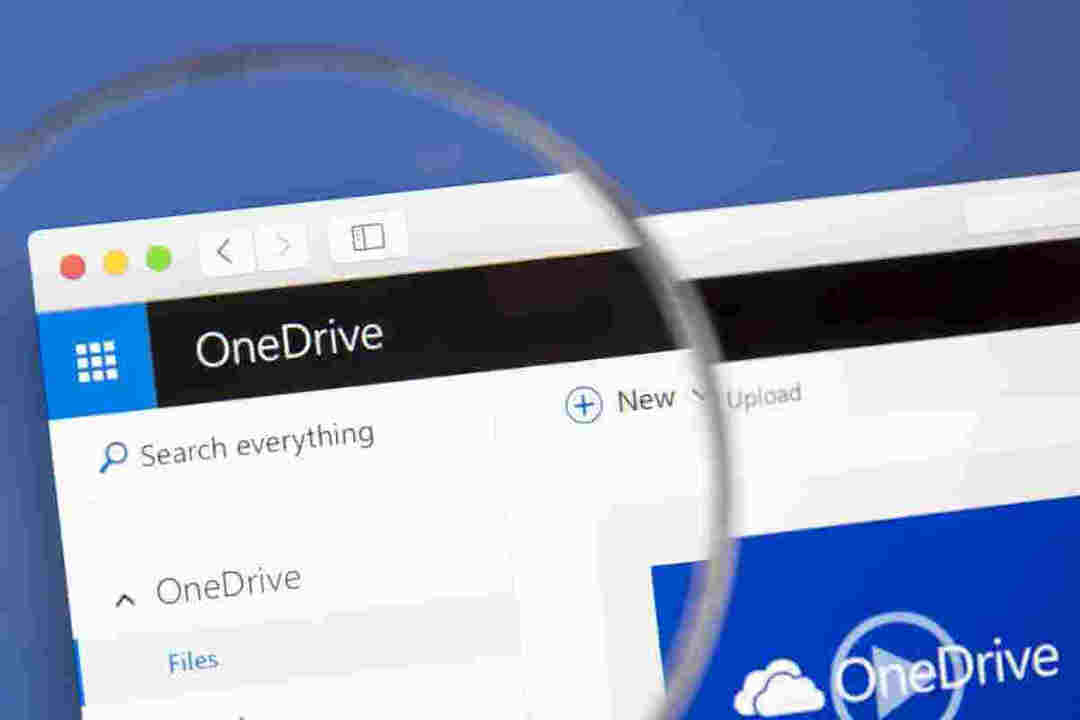
Nazadnje, če se nobena od ponujenih rešitev OneDrive ne odstrani, se bojimo, da ne moremo storiti toliko.
Vozovnico bi morali poslati na Microsoft, ki pojasnjuje vašo težavo. In morda in samo mogoče se jim bo zdelo vredno obravnavati v prihodnjih izdajah posodobitev.
Kot drugo možnost lahko vedno uporabite različico brskalnika OneDrive za dostop do datotek, nalaganje novih ali prenos starih brez težav.
Preprosto se prijavite s svojimi Microsoftovimi poverilnicami in že boste pripravljeni.
To bi moralo zaključiti. Če imate vprašanja ali predloge glede OneDrive s popolno napako v sistemu Windows 10, bodite prijazni in jih delite z nami v spodnjem oddelku za komentarje.
 Še vedno imate težave?Popravite jih s tem orodjem:
Še vedno imate težave?Popravite jih s tem orodjem:
- Prenesite to orodje za popravilo računalnika ocenjeno z odlično na TrustPilot.com (prenos se začne na tej strani).
- Kliknite Zaženite optično branje najti težave s sistemom Windows, ki bi lahko povzročale težave z računalnikom.
- Kliknite Popravi vse odpraviti težave s patentiranimi tehnologijami (Ekskluzivni popust za naše bralce).
Restoro je prenesel 0 bralci ta mesec.
Pogosto zastavljena vprašanja
No, če vam res manjka prostora, datotek ne morete več sinhronizirati. Če je to le napaka, uporabite našo Priročnik za odpravljanje težav s storitvijo OneDrive je popolna napaka.
Če se prikaže ta napaka v storitvi OneDrive, preverite našo vodnik za odpravljanje napake Access Donied v OneDrive.
Razlogi za to težavo so različni. Naše priročnik za odpravljanje nepredvajanja videoposnetkov OneDrive je točno tisto, kar potrebujete.